Após solicitar a expansão do espaço em disco, é necessário efetuar o procedimento abaixo para que o Windows reconheça o espaço adicionado no disco.
IMPORTANTE: Por segurança, antes de realizar qualquer alteração no seu sistema operacional, faça um Snapshot do seu Cloud Server. Caso ocorra um erro de operação, o Snapshot poderá ser usado para reverter o servidor ao estado funcional anterior ao procedimento.
- Clique no “Menu Iniciar”;
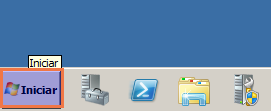
- Clique em “Ferramentas Administrativas”, em seguida em “Gerenciamento do computador”;
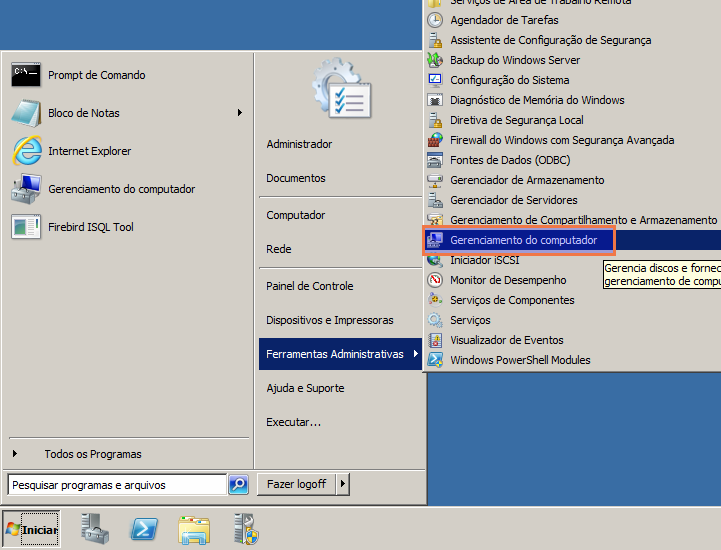
- Na janela “Gerenciamento do computador”, clique em “Gerenciamento de disco”;

- Clique agora com o botão direito na partição que deseja expandir, neste caso é C: , selecione “Estender volume…”;
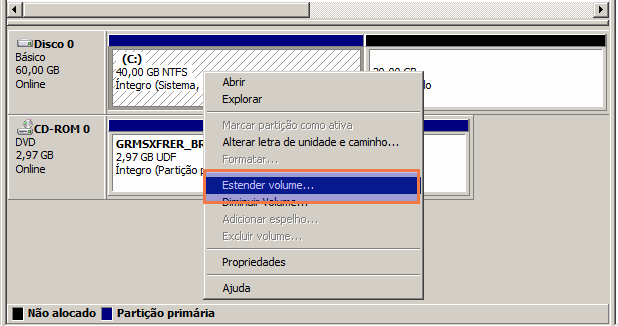
- Na nova janela “Assistente para Extensão de Volumes”, clique em “Avançar”;
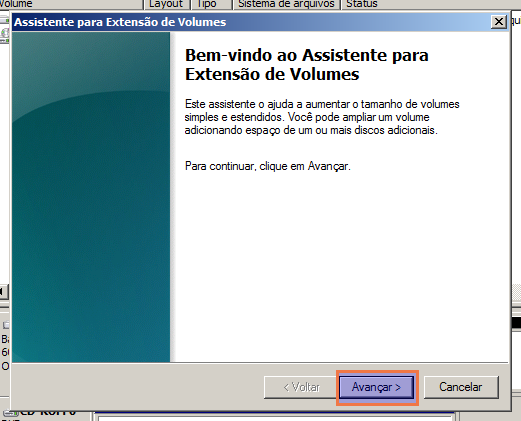
- Na próxima tela será possível dimensionar o espaço disponível para a partição escolhida, neste caso usamos todo o espaço para expandir a unidade C: ;
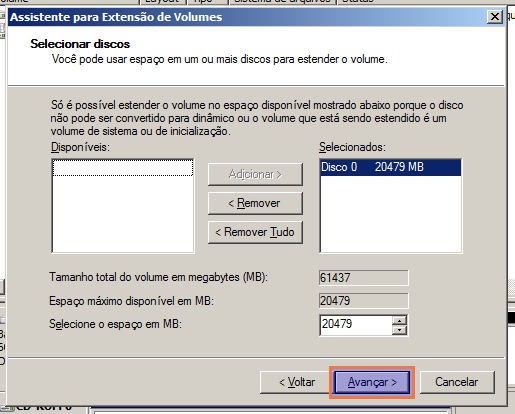
- Em seguida clique em “Concluir” para aplicar as alterações;

- Note que o espaço adicional foi usado para expandir a Unidade C: ;
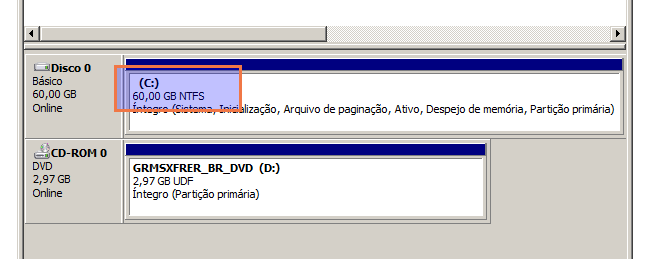
AVISO LEGAL: Os procedimentos descritos neste documento devem ser executados de acordo com o contexto de cada sistema, de forma a evitar impactos negativos à segurança, disponibilidade, integridade e privacidade de dados. A CentralServer se reserva o direito de modificar a qualquer tempo e sem aviso prévio as informações aqui apresentadas a fim de refletir o lançamento de novos serviços, atualizações físicas e operacionais, e evolução do estado-da-arte da tecnologia.

